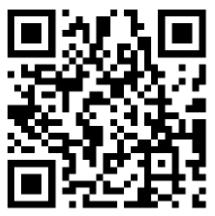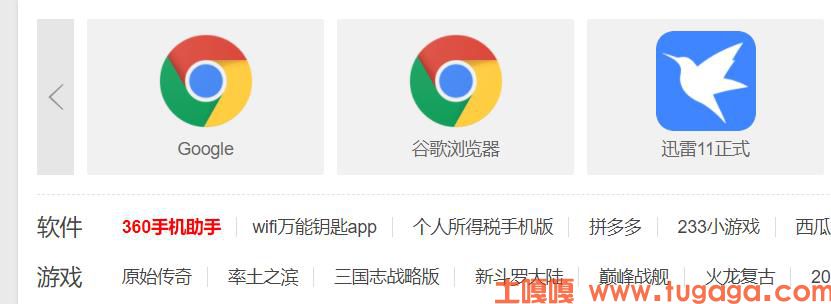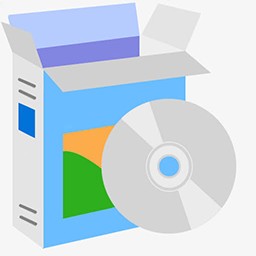Visual Assist X最新版是一款高效实用的专业化VC插件工具。Visual Assist X最新版功能强大,绿色免费,Visual Assist X最新版支持自动识别各种关键字,系统函数,成员变量,自动给出输入提示,且Visual Assist X最新版界面友好,非常的实用。

Visual Assist X最新版功能
Visual Assist具有丰富的功能,可提高开发人员的工作效率。
通过构成Visual Assist的众多功能,几乎可以改进您拥有的每个Microsoft IDE。
1、导航
使用newfound easy-将您的代码移动到项目和解决方案中的任何文件,方法,符号或引用。随处随地。
2、轻松地重构
降低代码的复杂性,提高其可读性,并使其可扩展而不改变其外部行为。重构遗留代码,您继承的代码或您自己工作的第一个版本。
3、代码生成
即使您只使用Visual Assist中的少数功能,也可以比您想象的更快地生成代码。当您成为熟练的用户时,更快地编写和更新代码。
4、代码理解
通过各种各样的工具窗口,浏览器和字段来了解复杂的代码或您长时间未涉及的代码,这些工具窗口,浏览器和字段可在您需要的地方和时间提供信息。
5、代码检查
在编辑时检查代码是否存在特定的质量问题。基于LLVM / Clang的Visual Assist的代码检查功能可以诊断和修复典型的编程错误,例如样式违规,接口滥用以及可以通过静态分析推断出的错误。
Visual Assist X最新版安装教程
1、双击打开下载的VA_X_10.9.2399.exe,程序将会自动识别相应软件;
2、点击install,进入下一步;
3、选择合适的盘符,并点击next进入下一步安装

4、安装过程如下
5、安装完成,并点击finish结束安装

Visual Assist X最新版使用说明
从本网站下载软件,按照要求进行安装即可(部分可能需要破解)。

如果你安装成功,则在启动的时候会看到相应的界面。

如你想输入return关键字,那么在你输入r的时候该工具就会把带r的相关函数都列出,你选择一个即可,免去了连续输入和牢记的烦恼。

当你对某个函数不是很理解的时候,你可以将鼠标放在该函数上,该工具会把相应的函数声明给显示出来,这样你就可以清楚的知道这个函数是怎么定义的了。

该工具还支持插入模板,给编程带来了极大的方便。



该工具还可以调回上一次光标停留的位置和下一次光标停留的位置。

该工具功能十分强大,如果你能熟练运用,必能给你的编程带来方便和智能。
另外安装注意事项:
安装Visual Assist安装的VS是2019版本,Visual Assist x为VA_X_Setup2333_0。安装前关闭VS2019和安全防护程序。
第一步:双击VA_X_Setup2333_0,可能还是一直显示VS processes active waiting to retry (9)…和Installing to Visual Studio 2019 Professional… (retrying)
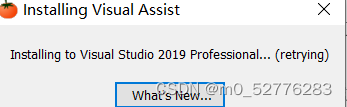
这一步说明Visual Assist x是无法安装的,它会一直反复显示为retrying。不过没关系,先让它显示到Installing to Visual Studio 2019 Professional… (retrying),但是不要关闭Installing Visual Assist弹窗。
第二步:在C:\Users\用户名\AppData\Local\Temp找到VaXSetup.vsix文件,有些电脑可能是VaXSetup64.vsix或者其它的名称。双击VaXSetup.vsix后点击安装,它会继续安装Visual Assist的一些插件。但是双击VaXSetup.vsix后点击安装有可能不能安装插件,这时需要关闭Installing Visual Assist弹窗,或者在任务管理器中结束关闭Installing Visual Assist弹窗的程序进程。然后慢慢等待插件安装完成就可以了。
第三步:将VA_X.dll文件复制到C:\Users\用户名\AppData\Local\Microsoft\VisualStudio\16.0_38a135e9\Extensions\jm1z2zhq.lby文件夹下,替换原有的VA_X.dll文件。